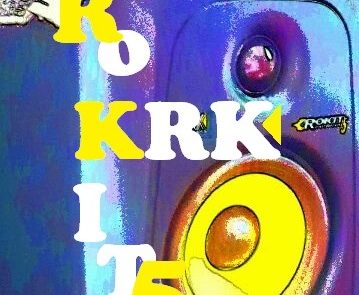ひとまずサンプラー上で(AKAI MPCの場合なら、AKAI MPC上で必要なシークエンスを作成し、ソング(Song)機能上でそれらをまとめて)トラックを作成し終えた。
ですが、その状態ではまだ1曲通しでのトラックはWAV(等の)音声ファイルとしては保存出来ていません。AKAI MPCや他サンプラー上で作成したトラックをCD-Rにコピーしたりインターネット上にアップロードするには、まずトラックをWAV等の音声ファイルとして保存しなければなりません。
AKAI MPCや他サンプラー上で作成したトラックをWAV(等の音声)ファイルとして保存する方法としては、主に以下の3通りが考えられます。
- DAWソフトウェアを使用してWAVファイルとして録音する
- MTR(マルチトラックレコーダー)を使用してWAVファイルとして録音する
- サンプラー本体内蔵メモリか外部メモリにWAVファイルとして録音する
この記事では、「2.MTR(マルチトラックレコーダー)を使用してWAVファイルとして録音する方法」について触れていきます。
作成したトラックのWAVファイル化に必要な機材

このMTR(マルチトラックレコーダー)を使用したトラックのWAVファイル化方法は、主にスタンドアローン型のサンプラーを使用している場合に応用できる方法となります。
AKAI MPCや他サンプラー上で作成したトラックをMTR(マルチトラックレコーダー)でWAVファイルとして保存する為に最低限必要になってくる機材は、DAWソフト上にWAV(等の)ファイルとして保存する場合よりもシンプルで以下のようになります。
- MTR(マルチトラックレコーダー)
- シールドケーブル
MTR(マルチトラックレコーダー)
MTR(マルチトラックレコーダー)は、入出力端子やフェーダーが搭載された音声信号の録音(記録)、編集が出来る機材(アウトボート)です。
パソコン上で音声信号の録音(記録)、編集が出来るのがDAWソフトウェアなのに対し、同じ事をアナログ的に行えるのがMTR(マルチトラックレコーダー)になります(関連記事:〈完成したビートの録音に使用可能〉TASCAM DP-24SDの使用方法(接続~(プリ)マスタリング)〈MTR〉)。
シールドケーブル
シールドケーブルは両端にフォーンプラグが付いている、いわゆるエレキギターとギターアンプを接続する際に用いられるギターケーブルのようなケーブルです(種類や選び方等に関しては、サンプラー等アナログ機材を使う場合のケーブル選びで気を付けたいポイントを参考に)。
シールドケーブルは、AKAI MPCや他サンプラーとMTR(マルチトラックレコーダー)を接続する為に使用します。
サンプラーで作成したトラックをWAVファイルとして保存する手順
-960×640@HeretickMentality.webp)
AKAI MPCや他サンプラー上で作成したトラックをMTR(マルチトラックレコーダー)上でWAVファイルとして保存する為の手順は以下のようになります。
- サンプラーとMTR(マルチトラックレコーダー)の接続
- MTR(マルチトラックレコーダー)上に新規のチャンネル(トラック)を起ち上げる
- ソング(Song)画面を表示させておく(AKAI MPCの場合)
- MTR(マルチトラックレコーダー)上の新規チャンネル(トラック)の”REC”ボタンを押す
- AKAI MPC上のソング(Song)を再生する(AKAI MPCの場合)
- MTR(マルチトラックレコーダー)上新規チャンネル(トラック)の”RECストップ”ボタンを押す
サンプラーとMTR(マルチトラックレコーダー)の接続
AKAI MPCや他サンプラーとMTR(マルチトラックレコーダー)との接続は、(AKAI MPCの場合は)AKAI MPCとモニタースピーカーを接続する時と同じで、モニタースピーカーがMTR(マルチトラックレコーダー)に置き換わっただけです。
シールドケーブルの一方をAKAI MPCのステレオアウト(STEREO OUT)へ接続(ステレオ形式で録音したい場合は、L ch(チャンネル)、R ch(チャンネル)の両方に、モノラル形式で録音する場合、L ch(チャンネル)、R ch(チャンネル)、どちらか一方に)。
そして、シールドケーブルのもう一方をMTR(マルチトラックレコーダー)のインプット(INPUT)ジャックへ接続します(こちらもステレオ形式で録音したい場合は2本のケーブル両方を、モノラル形式で録音する場合は1本を接続)。
MTR(マルチトラックレコーダー)上に新規のチャンネル(トラック)を起ち上げる
サンプラーとMTR(マルチトラックレコーダー)が接続出来たら、MTR(マルチトラックレコーダー)上に新規のチャンネル(トラック)を作成します。ステレオ形式のWAVファイルを作成するならステレオチャンネルを、モノラル形式のWAVファイルを作成するならモノラルチャンネルを起ち上げておきます(TASCAM DP-24SDの場合だと、ここで新規トラックにシールドケーブルを挿したチャンネルをアサインしていきます)。
ソング(Song)画面を表示させておく(AKAI MPCの場合)
WAVファイル化したいトラックのデータをAKAI MPCのソング画面上に読み込んで表示させておきます(AKAI MPCの場合)。カーソルは1番最初のシークエンスに合わせておきます。
他サンプラーでも、トラックをすぐに再生できる状態にしておきます。
MTR(マルチトラックレコーダー)上の新規チャンネル(トラック)の”REC”ボタンを押す
MTR(マルチトラックレコーダー)上に新規チャンネルを起ち上げAKAI MPCや他サンプラー側の準備も整ったら、MTR(マルチトラックレコーダー)上に起ち上げた新規チャンネルの”REC”ボタンを押します。
ソング(Song)を再生する(AKAI MPCの場合)
MTR(マルチトラックレコーダー)上に起ち上げた新規チャンネルの”RECボタン”を押したら録音が開始されるので、 次にAKAI MPC上のソングを再生(AKAI MPCの場合)させます。他サンプラーでも、作成しておいたトラックを再生させます
MTR(マルチトラックレコーダー)上新規チャンネル(トラック)の”RECストップ”ボタンを押す
AKAI MPCのソングを再生(AKAI MPCの場合)させれば、ソングデータがWAV(等の音声)ファイルとしてMTR(マルチトラックレコーダー)上のトラックに録音されていきます。サンプラー側でトラックを一通り再生し全て録音し終えたら、MTR(マルチトラックレコーダー)上新規チャンネル(トラック)の”RECストップ”ボタンを押して録音を終了させます。
これでAKAI MPCや他サンプラー上で作成したトラックがWAV(等の音声)ファイルとしてMTR(マルチトラックレコーダー)のトラック上に記録されたので、あとはこのWAV(等の音声)ファイルをMTR(マルチトラックレコーダー)側で保存すれば完了となります。


-フリー素材-アイキャッチ-960×640@HeretickMentality-730x410.webp)
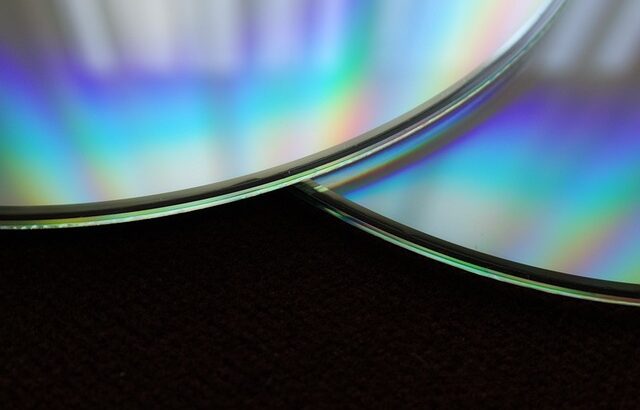
-960×640@HeretickMentality.com_-730x410.webp)
-960640@HeretickMentality.com_-730x410.webp)
-フリー素材@HeretickMentality-730x410.webp)